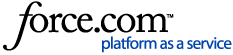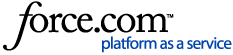Les cartes ClearView™ LiDAR :
- Vous permettent de contrôler où, quand et comment Roomba® doit effectuer le nettoyage :
- Sont plus rapides et plus précises que les cartes intelligentes précédentes
- Sont uniquement disponibles sur les Roomba® 105, 205, 405, 505 et 705. Si vous possédez un autre modèle, veuillez consulter cet article : Guide des cartes intelligentes Imprint®.
- Sont créées 15 à 20 minutes plus rapidement que les modèles de cartes intelligentes précédents. Si des obstacles sont déplacés entre les missions, les robots LiDAR agiront plus rapidement, en mettant à jour les modèles de navigation en temps réel.
Remarque : pour que ces fonctionnalités soient compatibles avec votre appareil, il est nécessaire de le coupler avec un compte iRobot Home et d’installer les versions les plus récentes de l’application Roomba® Home et du logiciel du robot. La disponibilité de l’appareil varie selon la région (non disponible en Russie et en Chine). Les langues prises en charge peuvent être limitées dans votre région. Veuillez vérifier auprès du fabricant (Amazon Alexa/Assistant Google) pour des informations supplémentaires.
Table des matières
Avant de commencer le nettoyage
Nous vous recommandons de ranger rapidement votre maison et d’allumer la lumière pour le Roomba.
Tout comme avec les aspirateurs classiques, ces robots peuvent avoir des problèmes s’ils rencontrent des vêtements, des lacets, des cordons ou tout obstacle susceptible de se coincer dans les rouleaux ou de bloquer le robot. Bien que l’encombrement général, comme des chaussures ou des jouets, n’affecte pas la carte ClearView™ LiDAR, il reste conseillé de dégager vos sols pour permettre à votre robot de cartographier le maximum de surface avec une intervention minimale. Veuillez préparer votre maison pour la création de la carte du Roomba en ôtant tout obstacle et en ouvrant toutes les portes afin que votre robot puisse explorer l’ensemble de l’espace.
Pour garantir des performances optimales, il est recommandé d’ouvrir les stores de fenêtre ou d’allumer les lumières lorsque le robot fonctionne. Il est nécessaire que votre espace soit éclairé pour que le robot puisse naviguer.
Cliquez ici pour voir ce que l’application affichera :

Création d’une nouvelle carte
Sur votre écran d’accueil, cliquez sur « Créer une carte ».
En fonction de la taille de votre maison, la création de cartes peut prendre jusqu’à 30 minutes et Roomba® devra peut-être se recharger entre les pièces. Pendant la cartographie, Roomba® :
- évite automatiquement les escaliers et les descentes ;
- entre dans tous les espaces disponibles (ne pas fermer la porte derrière lui) ;
- se concentre sur la cartographie et ne nettoie pas ;
- termine sur la base et prend quelques minutes pour sauvegarder la carte ;
- doit terminer la cartographie sans interférence (ne pas saisir le robot/la base ; n’appuyer sur aucun bouton). Cela pourrait aboutir à une carte incomplète.
Cliquez ici pour voir ce que l’application affichera :
Remarque : il n’y a pas de limite de taille de carte pour ces robots.
Remarque (uniquement pour le Roomba® 505 / 705) : la détection d’objets est activée pendant la cartographie : le 505 détecte et évite les objets pendant une session de cartographie.
Personnalisation de la carte
L’application vous indiquera lorsque la première carte est prête à être personnalisée ! Votre robot créera et nommera automatiquement des pièces pour vous aider à vous lancer. Si la carte semble correcte, vous pouvez choisir « Ignorer le processus de personnalisation » et utiliser la carte créée par Roomba® !
La carte est automatiquement nommée « Étage principal ». Vous pouvez choisir de modifier la carte pour vous assurer qu’elle correspond à votre vision de l’agencement de votre maison.
La modification permet de :
- Modifier le nom de vos pièces. Vous pouvez choisir de renommer les pièces ou la carte.
Cliquez ici pour voir ce que l’application affichera :


- Fusionner/diviser les pièces
- La fonction « Fusionner » permet de sélectionner des pièces adjacentes pour les fusionner en une seule pièce plus vaste.
- La fonction « Diviser » permet de diviser la pièce en deux zones plus petites.
- Pour déplacer un diviseur, fusionnez les pièces et divisez-les ensuite à votre convenance.
Remarque : les paramètres de nettoyage reviennent à leur configuration par défaut après la fusion ou la division des pièces.
Cliquez ici pour voir ce que l’application affichera :


- Ajouter des zones
- La fonctionnalité « Zones interdites » vous permet d’empêcher votre robot de pénétrer dans une zone.
- La fonctionnalité « Zones sans lavage » empêche votre robot combo de laver dans cette zone, mais le Roomba® poursuit l’aspiration.
Vous pouvez aussi réaliser toutes ces opérations ultérieurement dans l’onglet « Ma maison ».
Cliquez ici pour voir ce que l’application affichera :



- Vous pouvez faire pivoter la carte pour vous assurer qu’elle correspond à votre vision de l’agencement de votre maison.
Cliquez ici pour voir ce que l’application affichera :

Remarque (uniquement pour le Roomba® 505 / 705) : le robot reconnaît et vous permet de personnaliser les meubles sur la carte. Vous pouvez également choisir de supprimer la carte et de recommencer à tout moment.
Cliquez ici pour voir ce que l’application affichera :

Zones
Zones interdites
Définissez des zones interdites pour les endroits que votre robot doit éviter. Aidez votre Roomba® à mener à bien plus de tâches en plaçant ces zones là où il pourrait se coincer, comme autour des fils de télévision ou des coins très encombrés.
Zones sans lavage (robots laveurs/combo uniquement)
Placez ces marquages sur les zones qui ne doivent pas être lavées mais qui peuvent être aspirées. Ces zones peuvent être utiles pour les sols durs qui ne doivent pas être mouillés.
Ajouter un nouvel espace
Ajouter une nouvelle pièce
Même après avoir personnalisé votre carte, vous pouvez toujours y ajouter une nouvelle pièce. Ne placez pas le robot directement dans le nouvel espace.
- Laissez-le nettoyer toute la zone à cartographier.
- Assurez-vous que votre robot peut accéder physiquement à toutes les zones que vous souhaitez cartographier !
- Une fois la tâche terminée, votre Clean Map® indiquera « Nouvel espace trouvé » et votre carte ClearView™ LiDAR se mettra automatiquement à jour avec le nouvel espace.
Ajouter un étage, un nouveau domicile ou une nouvelle carte
Pour cartographier un nouvel espace séparé, il suffit de placer votre robot dans cet espace et de lancer une mission « Nettoyer partout ». Une fois que votre robot se rend compte qu’il se trouve dans une nouvelle zone non cartographiée, il crée une deuxième carte à la fin de la tâche de nettoyage.
Vous pouvez déplacer la base de chargement vers un autre emplacement. Cependant, il n’est pas recommandé de déplacer fréquemment la base, car le robot l’utilise comme point de référence lorsqu’il démarre une mission. Si vous devez constamment déplacer la base à un autre étage ou dans une autre maison, nous vous recommandons d’acheter une deuxième base sur la Boutique iRobot® - Pièces et accessoires ou auprès d’un revendeur agréé.
Chaque modèle de robot ne peut prendre en charge qu’un nombre limité de cartes enregistrées. Si vous créez trop de cartes, la carte la plus récente sera enregistrée et la plus ancienne sera effacée.
Cliquez ici pour voir le nombre de cartes que votre robot peut créer :
| Modèle | Nombre de cartes enregistrées |
| Roomba® 105 Vac/Combo | 3 cartes |
| Roomba 205® DustCompactor™ Vac/Combo | 3 cartes |
| Roomba® Plus 405 Combo | 4 cartes |
| Roomba® Plus 505 Combo | 5 cartes |
| Roomba® Max 705 Vac | 5 cartes |
Routines
Les « Favoris » sont désormais appelés « Routines ». Il n’y a pas de « Nouvelle tâche ». Toutes les missions seront démarrées et gérées par le biais des « Routines ».
La façon la plus simple de démarrer le nettoyage est de toucher une fiche « Routine », située au-dessus de la carte. Lorsque vous appuyez sur une routine recommandée, récente ou enregistrée, la carte affiche les chambres sélectionnées et la fonction « Création de routine » s’ouvre, indiquant où et comment nettoyer.
Vous pouvez également créer une routine de A à Z en appuyant sur une pièce sur la carte, ou sur la fiche « Nouvelle routine » dans la section « Démarrage rapide ». Vous pouvez surveiller la position, la couverture et la trajectoire de nettoyage de votre robot en temps réel pendant n’importe quelle routine de nettoyage.
Cliquez ici pour voir ce que l’application affichera :
Remarque (uniquement pour le Roomba® 505 / 705) : les obstacles détectés s’affichent sur la carte.
Le temps de nettoyage, le temps restant et la chronologie seront disponibles avec la carte en temps réel. Vous pouvez également zoomer sur la carte pour voir la trajectoire de votre robot.
Cliquez ici pour voir ce que l’application affichera :

Vous verrez automatiquement l’historique de routines dans l’onglet « Ma maison » lorsqu’une routine de nettoyage est terminée. « Historique » présente la carte de nettoyage, avec la couverture, la trajectoire et la dernière position connue du robot.
Remarque : ces cartes d’historique sont enregistrées pendant 10 jours et peuvent être consultées à tout moment à partir de l’onglet « Ma maison ».
Cliquez ici pour voir ce que l’application affichera :

Remarque : uniquement sur le Roomba 705, l'historique des missions peut être visualisé en 3D.
Pour supprimer une routine, la routine doit être ouverte via l'onglet Automatisations.